如何刪除 iPhone 上的所有聯繫人:閱讀我們的指南 2022
你想要嗎? 一次刪除多個 iPhone 聯繫人 但不能嗎? 相信我,我理解這場鬥爭。 您不能批量刪除 iPhone 上的聯繫人,但這並非不可能。
我已經測試並演示了三種方法,您可以一次輕鬆地刪除 iPhone 上的多個聯繫人。 繼續閱讀以查看 如何通過 iCloud 執行此操作、刪除電子郵件聯繫人以及使用第三方應用程序 了。
內容
如何刪除多個 iPhone 聯繫人
聯繫人是任何手機的重要組成部分。 雖然手機已經演變成智能手機,現在也是相機、音樂播放器、遊戲、設備,甚至媒體編輯器, 它們仍然是一種交流方式.
這就是為什麼接觸和能夠與他人交流是任何手機的關鍵部分,無論是智能手機還是其他手機。 iPhone 的聯繫人應用程序可讓您保存和個性化大量聯繫人 所以你不必擔心記住人們的信息。
雖然在 iPhone 上存儲聯繫人很棒, 有一個主要缺陷——你不能同時刪除多個聯繫人. 您可以一次刪除一個聯繫人,僅此而已。
這意味著 為了刪除 iPhone 上的多個聯繫人,你需要一一做。 這可能很耗時,尤其是當您要從 iPhone 中刪除大量聯繫人時。
不過不用擔心,我發現 刪除多個聯繫人的三種簡單方法 或您 iPhone 上的所有聯繫人。
使用 iCloud 刪除 iPhone 聯繫人
iCloud 是適用於 iOS 和 macOS 設備的原生雲存儲服務。 它允許您 從 iPhone、iPad 和 Mac 備份數據. 數據包括聯繫人、照片、視頻、筆記、應用程序數據等。
iCloud 讓您可以更輕鬆地在各種設備上輕鬆訪問您的數據。 你也可以 從 iCloud 中刪除您的 iPhone 數據.
此功能允許您 使用 iCloud 批量刪除 iPhone 上的聯繫人. 但是,您不能在手機上執行此操作,而必須在計算機上執行此操作。 這個過程既快速又簡單。 這是如何完成的:
- 登錄您的 iCloud 帳戶 在您的計算機上,無論是 Mac 還是 PC

- 選擇聯繫人選項 來自 iCloud 主頁上的應用程序列表。

- 打開聯繫人後,您會看到聯繫人列表。 如果您想選擇多個聯繫人但不是全部, 按住 Control/Command (Ctrl/Cmd) 鍵並選擇要刪除的聯繫人.

- 如果您想選擇所有聯繫人進行刪除,那麼 按控制/命令 (Ctrl/Cmd) 鍵 + A. 另一種選擇是點擊屏幕左下角的齒輪圖標以訪問您的設置,然後點擊全選選項。

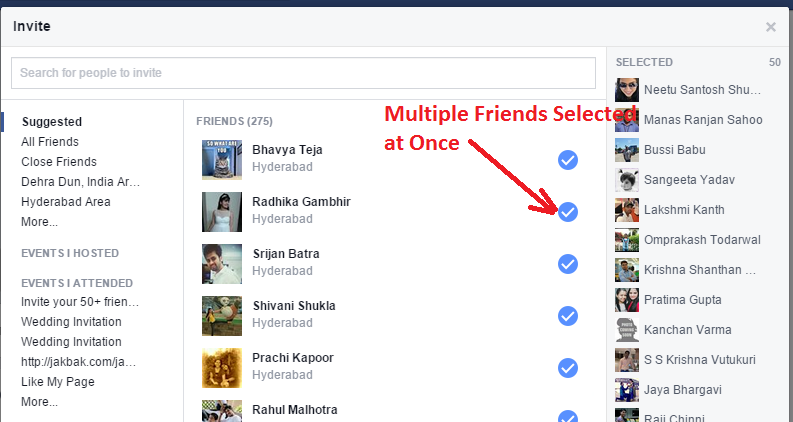
- 接下來, 再次單擊設置圖標 並單擊刪除。 這將刪除您在 iCloud 和隨後的 iPhone 上選擇的聯繫人。

這是一個視頻,向您展示如何 通過 iCloud 刪除 iPhone 上的聯繫人:
從 iPhone 刪除電子郵件聯繫人
如果您的電子郵件已同步到您的 iPhone,那麼 您的電子郵件聯繫人將自動添加到聯繫人應用程序。 如果您在個人 iPhone 上使用個人電子郵件,這將非常有用。 但是,如果您使用的是商務電子郵件,則很難將商務和娛樂分開。
幸運的是,您可以輕鬆 刪除從您的電子郵件帳戶同步的聯繫人. 這是如何做到的:
- 打開設置應用程序 然後滾動直到看到聯繫人,然後點擊它。

- 在那裡,您將看到用於組織聯繫人的選項以及附加到聯繫人的帳戶。 點擊帳戶選項以查看所有帳戶 在您的 iPhone 上同步。

- 接下來,您將看到在 iPhone 上同步的帳戶列表。 這些將是您的 iCloud 帳戶、Outlook、Gmail、Yahoo 等。 點擊包含聯繫人的電子郵件 你想刪除。

- 之後,您會看到該帳戶中的所有內容都已同步到您的手機上。 這包括郵件、聯繫人、提醒等。 切換聯繫人 選項。

- 將出現一個彈出窗口,詢問您是否要關閉聯繫人。 點擊從我的 iPhone 中刪除 確認。

- 你有它, 您已成功刪除所有聯繫人 從您的 iPhone 附加到您的電子郵件帳戶。

使用群組刪除 iPhone 聯繫人
Groups 是 App Store 上的免費應用程序 這使您可以輕鬆地組織和管理您的聯繫人列表以及消息傳遞選項。 您可以將聯繫人分組到不同的部分,以便於訪問和管理。 群組是在 iPhone 上輕鬆刪除聯繫人的好方法。
如前所述,該應用程序本身是免費的,但有廣告。 如果您想在沒有廣告的情況下使用它,那麼您可以 一次性支付 4.99 美元即可獲得無廣告體驗 或 5.99 美元來刪除廣告,並獲得 500 個額外圖標。
您可以花 9.99 美元解鎖所有功能,例如圖標、消息和無廣告。
以下是如何使用群組 輕鬆刪除多個 iPhone 聯繫人:
- 下載並安裝 iPhone 上 App Store 中的 Groups App.

- 安裝組後, 授予它訪問您的聯繫人的權限.

- 在應用程序中, 選擇所有聯繫人選項 在一處查看您的所有聯繫人。

- 如果您想選擇多個聯繫人,請點擊他們旁邊的圓圈以查看他們或 點擊頂部的全選選項以一次檢查所有聯繫人.

- 接下來, 點擊屏幕頂部的選擇操作 顯示一個下拉菜單,其中包含可用於所選聯繫人的不同操作。

- 從下拉菜單 點擊刪除聯繫人以刪除聯繫人 你選擇了。

- 之後, 在彈出的對話框中點擊從我的 iPhone 中刪除 確認您的刪除。 現在您已經成功刪除了 iPhone 上的所有聯繫人。

這是一個視頻,向您展示如何 使用 Groups App 刪除 iPhone 上的多個聯繫人:
以防萬一:如何刪除 iPhone 上的單個聯繫人
如您所見,一次刪除多個 iPhone 聯繫人相對容易。 但是,如果您不確定如何 甚至刪除 iPhone 上的單個聯繫人,我已經為您服務了。
這是怎麼回事 刪除 iPhone 上的聯繫人:
- 您可以通過以下方式在 iPhone 上查看您的聯繫人 電話應用或通訊錄應用. 要使用通訊錄應用程序,只需在主屏幕上點擊它。

- 對於另一個選項, 點擊 iPhone 上的電話應用程序,然後點擊聯繫人選項 打開您的聯繫人列表。

- 接下來, 選擇要刪除的聯繫人 並點擊它以打開其詳細信息。
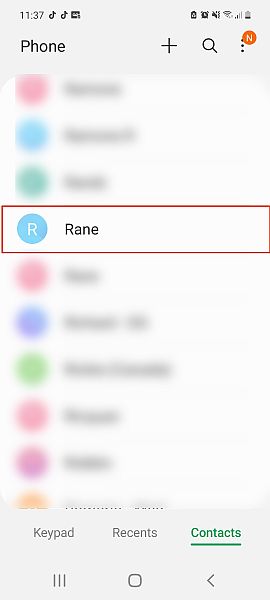
- 之後, 點擊屏幕右上角的編輯 查看聯繫人的編輯選項。

- 然後,滾動到底部,直到您 看到紅色的“刪除聯繫人”字樣. 點擊它以刪除聯繫人。

- 接下來,您將看到一個確認請求。 再次點擊刪除聯繫人以完成該過程 並從您的聯繫人列表中完全刪除該聯繫人。 這就是從 iPhone 中刪除聯繫人的方法。

這是一個視頻向您展示 如何刪除 iPhone 聯繫人:
常見問題
您可以一次刪除 iPhone 上的所有聯繫人嗎?
您可以一次刪除 iPhone 上的所有聯繫人。 但是,您不能在 iPhone 上執行此操作。 至 一次刪除所有聯繫人,您需要在 PC 或 Mac 計算機上使用 iCloud.
刪除所有 iPhone 聯繫人 – 總結
你覺得這篇文章怎麼樣?
雖然 iPhone 不允許您像 Android 一樣直接刪除多個聯繫人,但有一些簡單的解決方法可以解決該問題。 您可以在 PC 或 Mac 上使用 iCloud 刪除 iPhone 上的多個聯繫人。
如果您想在手機上執行所有操作,您可以通過“設置”應用刪除電子郵件聯繫人,例如 iCloud 聯繫人或 Gmail 聯繫人, 或使用 App Store 中的群組管理您的 iPhone 聯繫人.
如果您不小心刪除了 iPhone 上的聯繫人或他們因某些錯誤而丟失,您可以使用 最好的iPhone數據恢復軟件. 其中一些應用程序包括:
這些是適用於 iOS 設備的兩個最佳數據恢復軟件。 他們允許你 恢復丟失的聯繫人以及圖片、視頻、註釋等。
它們也不適用於 iOS 設備。 如果你有安卓,你可以閱讀我們的 Phonerescure for Android 評測 看看它是否提供你需要的東西。
還有我們的詳細 EaseUS 數據恢復審查,其中涵蓋了 Android 和 iOS 型號。 雖然丟失的數據可能會導致心痛和問題,但仍有大量應用程序可讓您恢復它們。
這樣,唯一刪除的數據就是您的數據 故意刪除你的聯繫人等.
如果您有任何問題,請務必在評論中提出。 不要忘記 與您的朋友、家人和關注者分享這篇文章.